用PPT制作让你眼前一亮的表格图片的封面效果,如下图所示:

实现思路:
表格填充整幅背景图片,任意取消或填充其中的单元格,插入需要的文字或图片。

操作步骤:
1、表格制作:
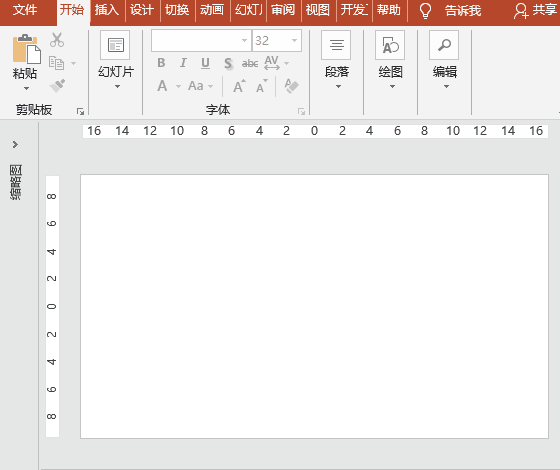
打开PowerPoint2016软件,新建幻灯片,执行“插入”-“表格”按钮,拖动鼠标插入一个4行4列的空表格,调整其大小和位置;“设计”菜单-“表格样式选项”中取消勾选“标题行”和“镶边行”;“绘制边框”中选择线条为3磅、笔颜色为白色;“绘制边框”中点击“所有框线”按钮。
2、对表格进行图片填充:
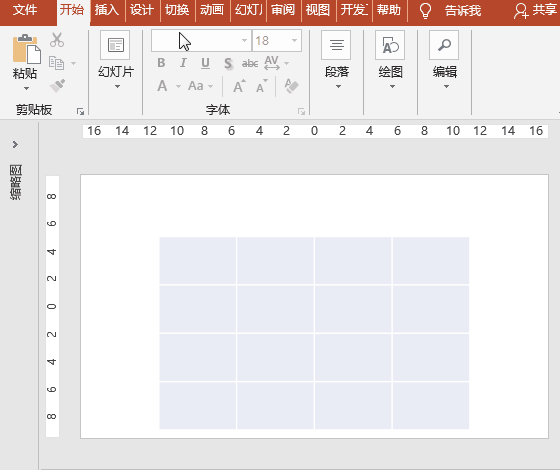
执行“插入”菜单-“图像”-“图片”命令,插入准备好的素材图片,调整大小和位置,使其覆盖于表格之上,大小与表格相同,按Ctrl+X组合键,剪切至剪贴板中;选择表格,右键“设置形状格式”,选择“填充”之“图片或纹理填充”-“剪贴板”,“纹理”中勾选“将图片平铺为纹理”选项,关闭“设置形状格式”对话框。
3、更改部分单元格的填充:
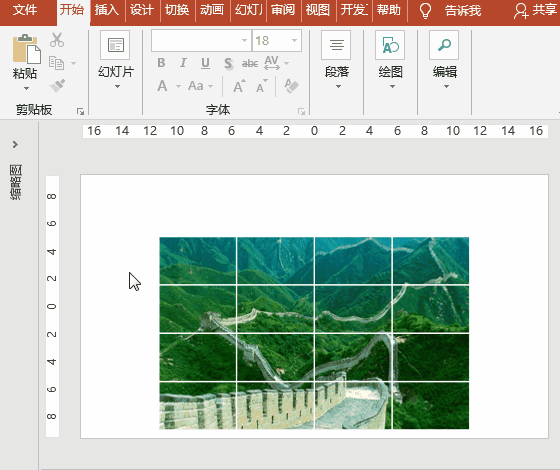
选择表格中左上角的4个单元格,执行“设计”菜单-“表格样式”-“底纹”,选择与幻灯片相同的背景色;同理更改第1行第3列、每3/4行第4列的单元格的填充;
4、封面美化:
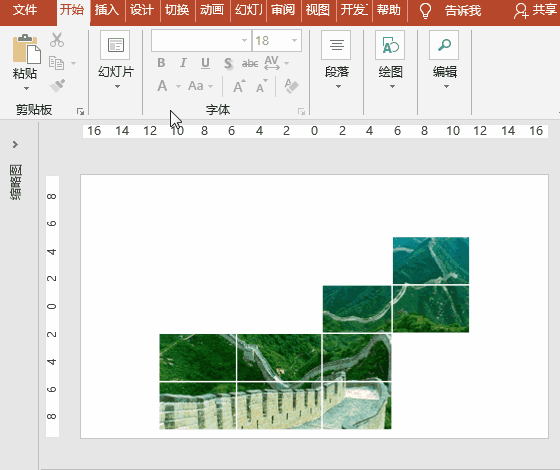
执行“插入”菜单-“图像”-“图片”命令,插入准备好的文字素材图片,调整大小,放于表格的右上方;执行“插入”菜单-“文本”-“文本框”-“竖排文本框”,输入文字,设置右对齐和合适的字体、颜色、大小放置于表格的右下角。


 iOS
iOS Android
Android Windows
Windows macOS
macOS